Heim >Betrieb und Instandhaltung >Windows-Betrieb und -Wartung >So machen Sie die Taskleiste in Win7 transparent
So machen Sie die Taskleiste in Win7 transparent
- 王林Original
- 2021-05-26 14:53:5621167Durchsuche
So machen Sie die Win7-Taskleiste transparent: Klicken Sie zunächst mit der rechten Maustaste auf eine leere Stelle auf dem Desktop und öffnen Sie Personalisierung. Klicken Sie dann auf die Fensterfarbe, aktivieren Sie die Option für den Transparenzeffekt und passen Sie schließlich die Farbkonzentration, den Farbton und die Sättigung an Helligkeit.

Die Betriebsumgebung dieses Artikels: Windows7-System, Thinkpad T480-Computer.
Manchmal möchten wir, dass die Taskleiste auf unserem Computer transparent wird, was den Desktop unseres Computers schöner macht. Wie sollen wir das also machen?
Die spezifischen Schritte sind wie folgt:
Zuerst können wir mit der rechten Maustaste auf eine leere Stelle auf dem Desktop klicken und Personalisieren auswählen
Klicken Sie in der Personalisierungsoberfläche auf die Fensterfarbe unten
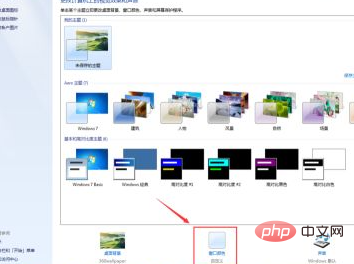
Fensterfarboberfläche, Klicken Sie auf „Transparenzeffekt aktivieren“

Passen Sie die Farbkonzentration entsprechend Ihren Anforderungen an. Je höher die Konzentration, desto geringer die Transparenz , klicken Sie auf Änderungen speichern.
Kostenloses Teilen von Lernvideos: 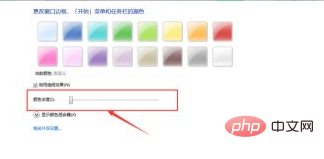 php-Video-Tutorial
php-Video-Tutorial
Das obige ist der detaillierte Inhalt vonSo machen Sie die Taskleiste in Win7 transparent. Für weitere Informationen folgen Sie bitte anderen verwandten Artikeln auf der PHP chinesischen Website!

